- Autor Jason Gerald [email protected].
- Public 2024-01-15 08:11.
- Naposledy změněno 2025-01-23 12:14.
Tento wikiHow vás naučí, jak si vytvořit falešný účet na Facebooku. Falešné účty lze ve skutečnosti snadno vytvořit, ale nejsložitější je vytvořit účet, který vypadá přesvědčivě. Jakmile jsou nastaveny podrobnosti o vašem profilu, vytvořte si účet pomocí webu Facebook na stolním počítači nebo prostřednictvím aplikace Facebook na zařízení Android nebo iPhone.
Krok
Metoda 1 ze 3: Vytvoření důvěryhodného účtu
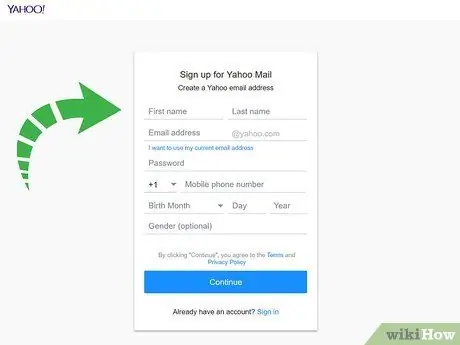
Krok 1. Vytvořte nový e -mailový účet
Pro tento falešný účet nepoužívejte osobní e -mail, ale vytvořte si nový, který budete používat na falešném účtu na Facebooku.
- Nepoužívejte falešné e -maily na služby, které se vás týkají (např. Přihlašovací údaje [přihlášení] pro bankovní účty a služby předplatného).
- Vyhledejte e -mailovou službu, která není stejná jako služba, která byla použita ve vašem původním účtu na Facebooku. Pokud například skutečný účet na Facebooku používá Gmail, vytvořte si pro falešný účet e -mailovou adresu v aplikaci Outlook nebo Yahoo.
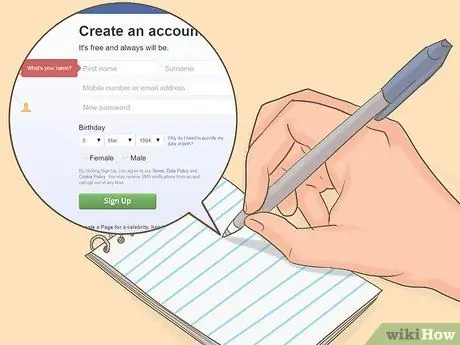
Krok 2. Určete identitu
Nezadávejte na Facebooku mnoho osobních údajů, ale je třeba myslet na několik věcí:
- Koníčky a koníčky - Vytvořte si seznam věcí, o které se falešné účty zajímají. U nového účtu přemýšlejte o svých oblíbených koníčcích, každodenních aktivitách a zábavě.
- Datum narození - Nastavte požadované datum narození pro falešný účet. Možnosti se mohou lišit v závislosti na zálibách a zájmech uvedených v profilu falešného účtu.
- Název - Použijte obecný název, který nepřitahuje příliš mnoho pozornosti, ale není příliš obecný, protože může vzbuzovat podezření. Nepoužívejte známá pseudonyma (například „Jasmínová růže“). Zkuste použít jméno, které je populární ve vašem „roce narození“.
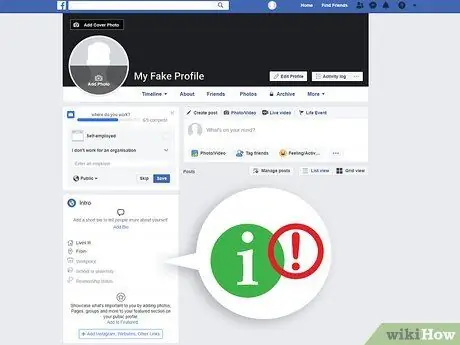
Krok 3. Dodržujte pravidlo „méně je lepší“
Je v pořádku přidávat věrohodné a nevyhledatelné věci (například aktuální zájmy, fotky nebo místa), ale nepřehánějte to. Přidání nepřesných údajů sníží důvěryhodnost vašeho účtu a vyvolá v lidech podezření, že se jedná o falešný účet.
- Vyhněte se například uvádění svého pracovního místa nebo školy na falešný účet, protože tyto informace lze snadno dohledat pravdě.
- Čím vágnější jsou detaily vašeho profilu, tím bude účet přesvědčivější.

Krok 4. Vyhněte se přidávání spousty podobností mezi sebou a falešnými profily
Aktuální poloha, věk, jméno, povolání, zájmy atd. Na falešném účtu se musí lišit od podrobností ve skutečném profilu. Kromě toho by se měl lišit také způsob, jakým komunikujete na falešných účtech.
- Pokud například na skutečném účtu běžně používáte správnou interpunkci a gramatiku, měli byste na falešném účtu použít gramatiku a velká písmena nesprávně.
- Věci jako věk a zájmy nebude možné dohledat u ostatních. Neváhejte tedy tyto informace vyrobit, protože to nikdo nikdy nezjistí.
- Odolejte také nutkání přidat na tento falešný účet více než 1 nebo 2 lidi, které znáte. Nepřidávejte také 2 lidi, kteří by mohli zjistit, jestli jste nikdy nebyli na určitém místě (např. Na vysoké škole) nebo na akci.
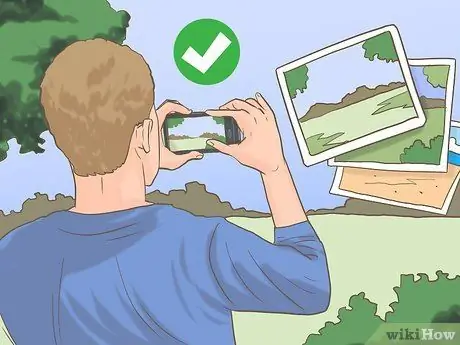
Krok 5. Zveřejněte svou vlastní fotografii
Pomocí fotografií nalezených na Googlu lze velmi snadno vyhledávat a zjišťovat, zda jste odcizili obsah. Musíte tedy vyfotit a nahrát vlastní fotografii pro profil. Ujistěte se, že na pozadí fotografie není nic, co by ukazovalo vaši skutečnou polohu.
Například je lepší nahrát fotografie rýžových polí než fotografie ulic ve vaší oblasti
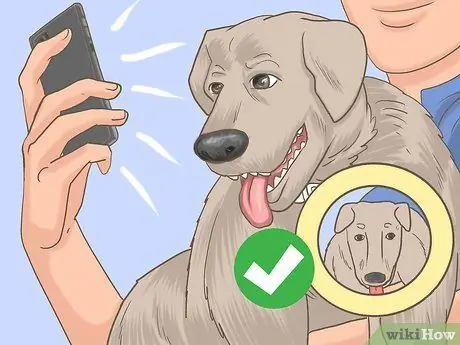
Krok 6. Vyhněte se zobrazování své skutečné tváře
Nenechte lidi, aby se shodovali s vaší skutečnou tváří s profilem na falešném účtu. Z tohoto důvodu je nejlepší nezveřejňovat své vlastní fotografie.
- To platí i pro fotografie rodiny a přátel.
- Mnoho lidí zveřejňuje fotografie svých mazlíčků (nebo v tomto případě fotografie domácích mazlíčků). Nezveřejňovat fotografie obličejů je tedy na Facebooku přirozená věc.
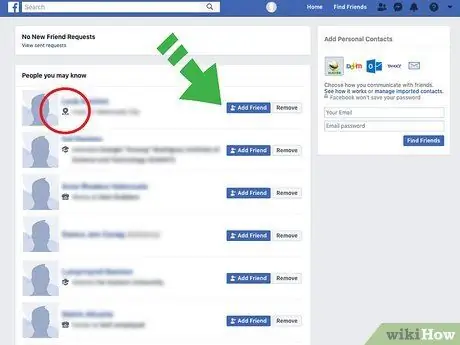
Krok 7. Přidejte přátele
I když je váš falešný profil velmi přesvědčivý, nemá smysl, pokud neinteragujete s jinými lidmi. Musíte se tedy spřátelit s ostatními lidmi. Zkuste se spřátelit s lidmi, kteří žijí ve stejné oblasti jako falešný účet, stejně jako s lidmi ze stejných skupin nebo zájmů jako váš profil.
Pamatujte, že obtěžování ostatních pomocí falešných účtů může mít kromě toho, že se mýlí, také zablokování vašeho účtu
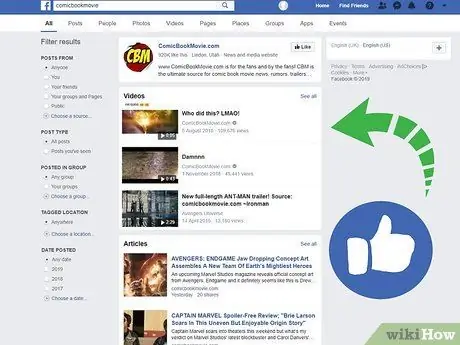
Krok 8. Líbí se stránce (stránce)
Kliknutím na tlačítko Jako vedle stránky, které má falešný profil rád, přidáte stránku do „Líbí se mi“ve vašem profilu. Toto je snadný způsob, jak zvýšit přesvědčivost vašeho profilu.
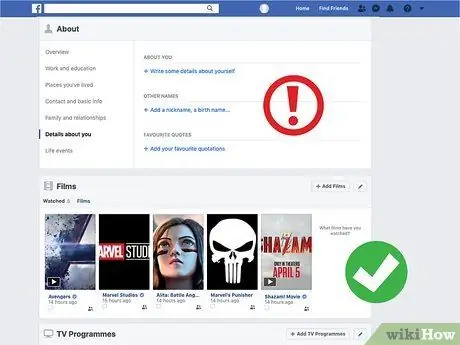
Krok 9. Vytvořte si profil bez podrobností
Lidé jen zřídka mluví o osobnosti a dalších světských tématech. Když otevřeně odhalíte fakta o sobě, když vyplníte mezery ve svém facebookovém profilu, může z lidí ve vašem seznamu přátel vzbudit podezření.
Místo toho zobrazujte informace o své osobnosti přidáním informací do sekce „O“svého profilu, označením stránky jako „Líbí se mi“, aktualizací zájmů atd

Krok 10. Omezte komunikaci s ostatními lidmi pomocí aplikace Messenger
Toto je jedna z implementací pravidla „méně, lépe“: čím více odhalíte, kdo jste nebo jaké jsou vaše aktivity, tím snáze si ostatní všimnou, že používáte falešný účet. Zkuste Messenger vůbec nepoužívat, pokud si opravdu nebudete muset o něčem důležitém promluvit s ostatními uživateli na Facebooku.
Pokud jste nuceni používat Messenger, zkuste se držet jazykového a komunikačního stylu, který běžně používáte u falešných příspěvků na Facebooku (např. Použijte neformální, neformální gramatiku na Messengeru, pokud jste na to zvyklí v každodenních příspěvcích)
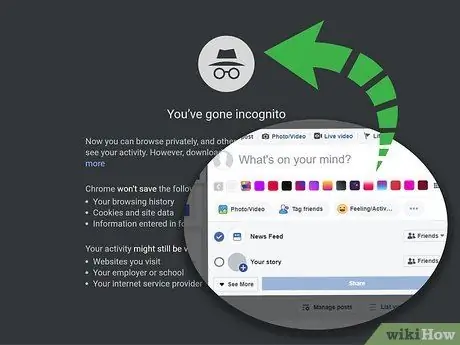
Krok 11. Zkuste zůstat aktivní
Lidé obvykle používají Facebook docela aktivně po celý den. Ujistěte se tedy, že přidáváte přátele, jako jsou příspěvky, jednou za čas něco nahrajete a příležitostně aktualizujete podrobnosti o kontaktu a práci.
- K falešnému účtu na Facebooku se můžete přihlásit prostřednictvím anonymního režimu, abyste se nemuseli odhlašovat ze skutečného účtu.
- Pokud si chcete odpočinout od svého falešného účtu na Facebooku, můžete zveřejnit stav jako „Na dovolené“. Můžete dokonce nahrát „prázdninové“fotografie, když se později přihlásíte zpět do účtu.
- Příležitostné zveřejnění incidentu ve vašem životě může zvýšit důvěryhodnost falešného profilu. Například byste mohli za svoji práci poslat roční výročí.
Metoda 2 ze 3: Na stolním počítači
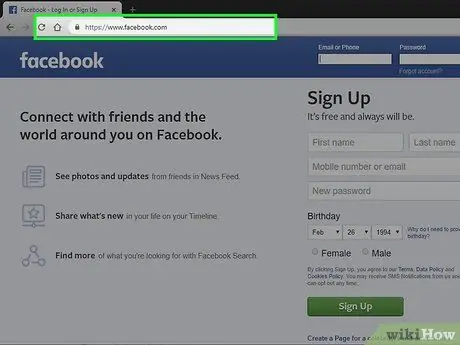
Krok 1. Otevřete Facebook na adrese
Stránka News Feed se otevře, když jste přihlášeni.
Pokud ještě nejste přihlášeni na Facebook, pokračujte krokem zadáním svého jména a příjmení
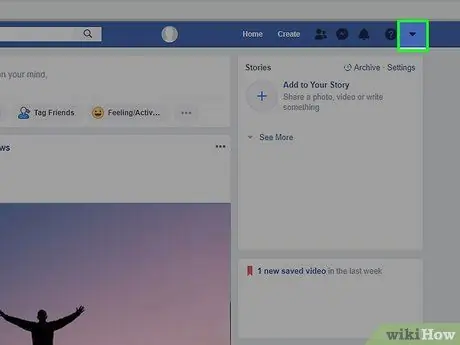
Krok 2. Klikněte na
Je to malá ikona trojúhelníku v pravém rohu tmavě modrého pruhu v horní části stránky na Facebooku. Zobrazí se rozevírací nabídka. Tato možnost je ve spodní části rozevírací nabídky. Nyní jste odhlášeni z původního účtu na Facebooku. Do pole „Jméno“zadejte křestní jméno a do pole „Příjmení“zadejte příjmení pro tento falešný účet. Zadejte tuto adresu do pole „Mobilní číslo nebo e-mail“a zadejte adresu znovu do pole „Znovu zadat e-mail“níže. Do textového pole „Nové heslo“zadejte heslo pro falešný účet Facebook. Klikněte na rozevírací pole měsíc a poté vyberte požadovaný měsíc narození. Tento postup opakujte v polích data a roku. Zaškrtněte políčko „Muž“nebo „Žena“ve spodní části sekce „Registrace“. Facebook zde neposkytuje jiná pohlaví. Je to zelené tlačítko ve spodní části sekce „Registrace“. Tím se vytvoří váš profil na Facebooku. Otevřete e -mailovou adresu použitou k vytvoření falešného profilu. Klikněte na e -mail z Facebooku s předmětem „XXXXX je váš potvrzovací kód pro Facebook“, poté klikněte na tlačítko Potvrďte svůj účet ve zprávě. Tím bude váš účet ověřen a nyní můžete začít nastavovat falešný profil. Klepněte na ikonu Facebooku, která v modrém poli vypadá jako bílé „F“. Pokud jste přihlášeni, otevře se stránka News Feed. Najdete ho v pravém dolním rohu (iPhone) nebo v pravém horním rohu (Android). Tato možnost je ve spodní části nabídky. Tento odkaz najdete ve spodní části obrazovky. Jakmile to uděláte, můžete začít s vytvářením účtu. Je to modré tlačítko uprostřed vyskakovacího okna. Klepněte na textové pole „Zadejte svou e -mailovou adresu“a poté zadejte e -mailovou adresu, kterou chcete použít. Toto tlačítko je pod polem e -mailové adresy. Klepněte na pole „Jméno“, zadejte své falešné jméno, poté klepněte na pole „Příjmení“a zadejte své příjmení. Klepněte na textové pole „Heslo“a poté zadejte požadované heslo. Nastavte měsíc, datum a rok narození pro falešný účet na Facebooku. Klepněte na mužský (muž) nebo ženský (žena). Tím se vytvoří váš falešný profil na Facebooku.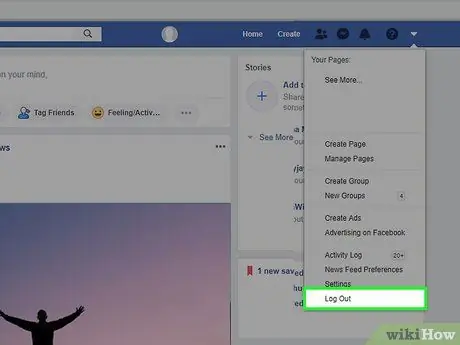
Krok 3. Klikněte na Odhlásit se
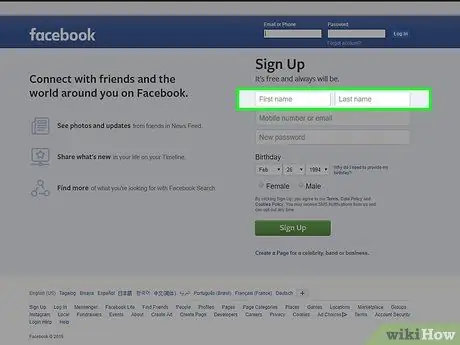
Krok 4. Zadejte své jméno a příjmení
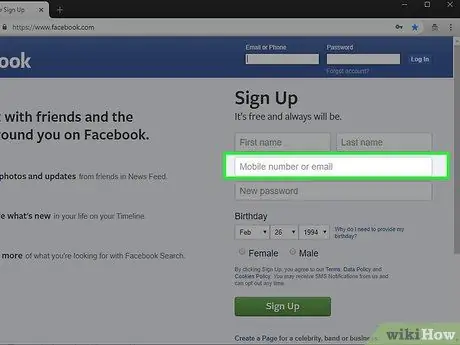
Krok 5. Přidejte falešnou e -mailovou adresu
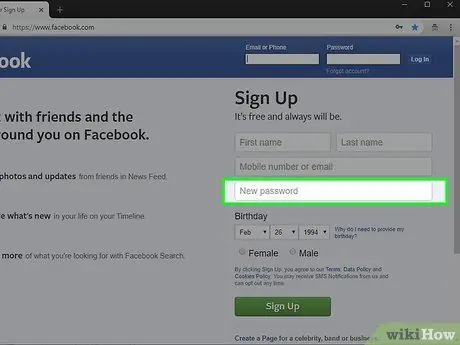
Krok 6. Zadejte heslo
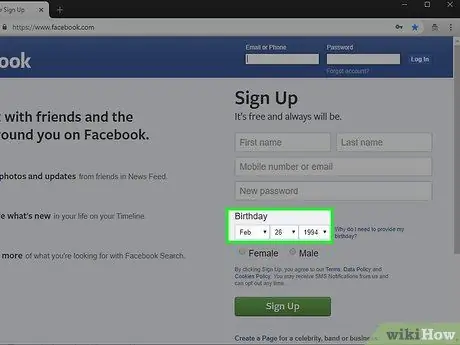
Krok 7. Zadejte své datum narození
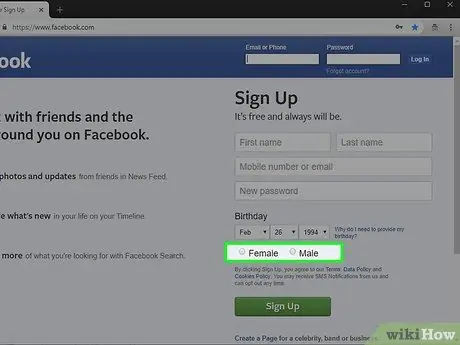
Krok 8. Vyberte pohlaví
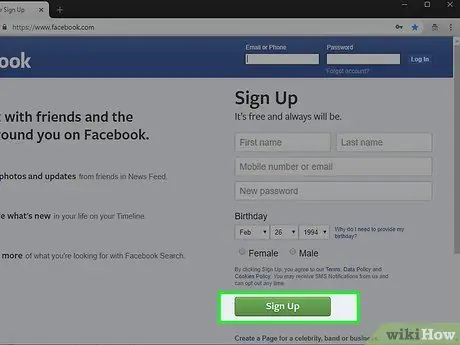
Krok 9. Klikněte na Zaregistrovat se
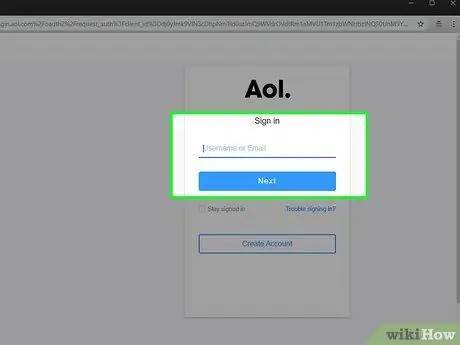
Krok 10. Ověřte svou e -mailovou adresu
Až budete vyzváni, zadejte kód obsahující pětimístné číslo uvedené v předmětu e-mailu odeslaného Facebookem, než jste si začali vytvářet účet
Metoda 3 ze 3: Na mobilních zařízeních
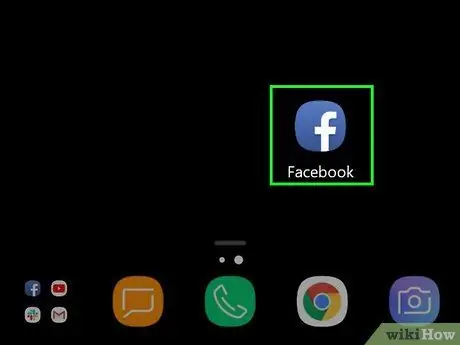
Krok 1. Spusťte Facebook
Pokud nejste přihlášeni na Facebook, přepněte na kroky k vytvoření účtu.
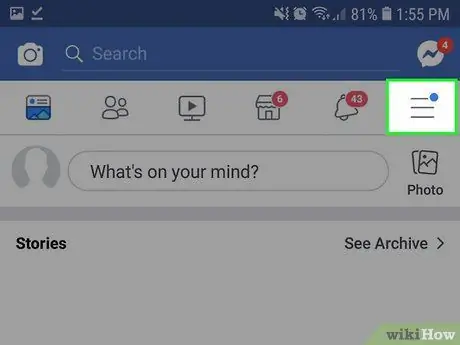
Krok 2. Klepněte na
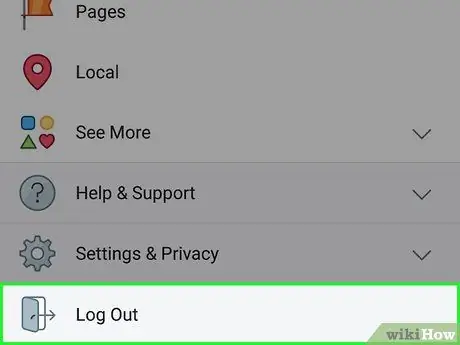
Krok 3. Přejděte dolů po obrazovce a klepněte na Odhlásit se
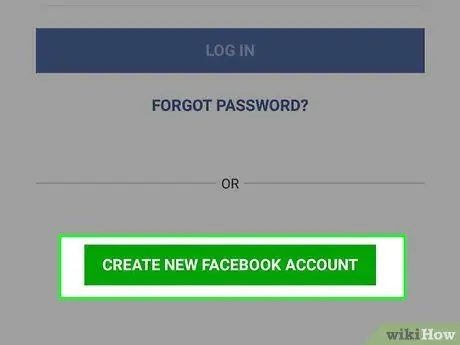
Krok 4. Klepněte na Zaregistrovat se na Facebooku
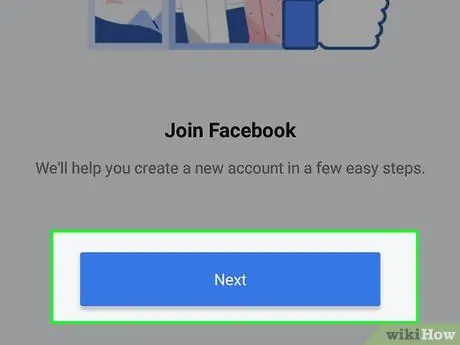
Krok 5. Klepněte na Začínáme
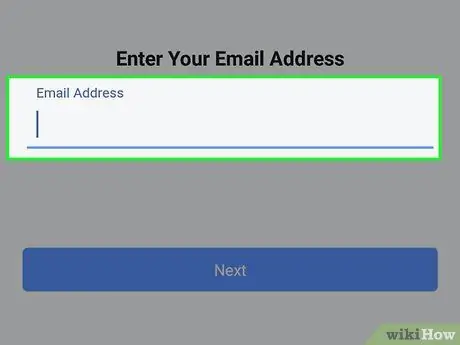
Krok 6. Zadejte svou falešnou e -mailovou adresu
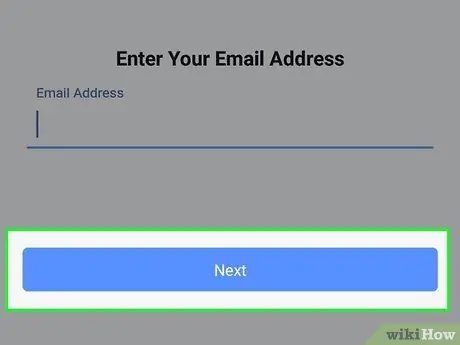
Krok 7. Klepněte na Pokračovat
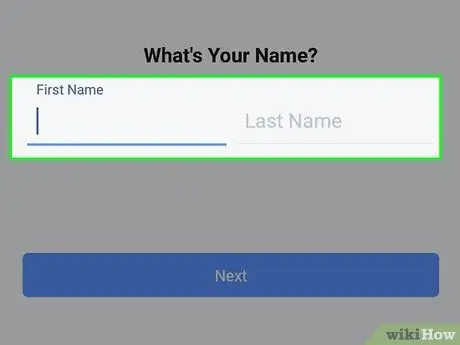
Krok 8. Zadejte jméno a příjmení pro tento falešný účet na Facebooku
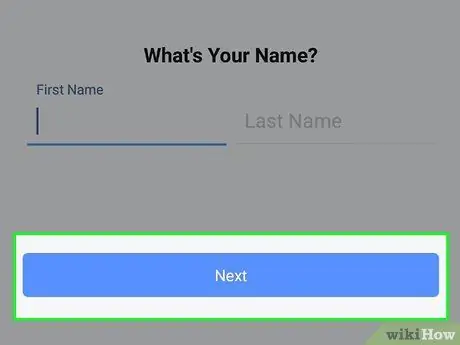
Krok 9. Klepněte na Pokračovat
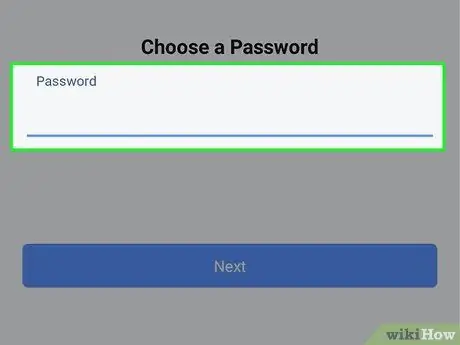
Krok 10. Zadejte heslo
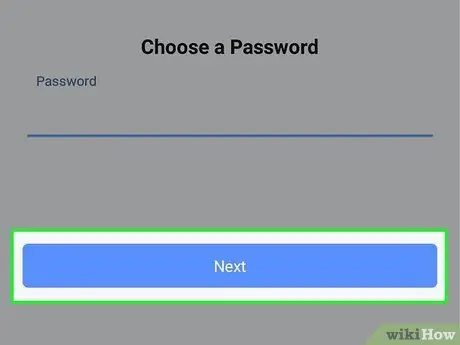
Krok 11. Klepněte na Pokračovat
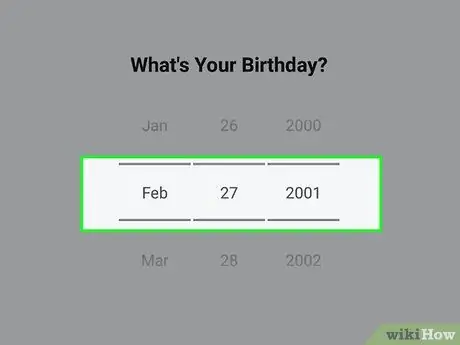
Krok 12. Nastavte datum narození
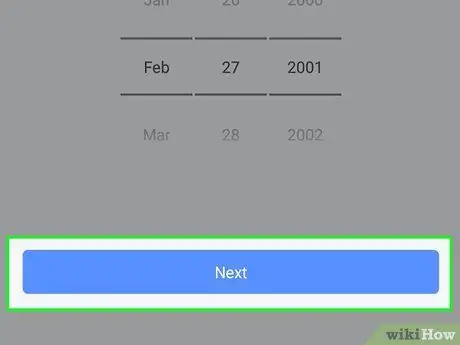
Krok 13. Klepněte na Pokračovat
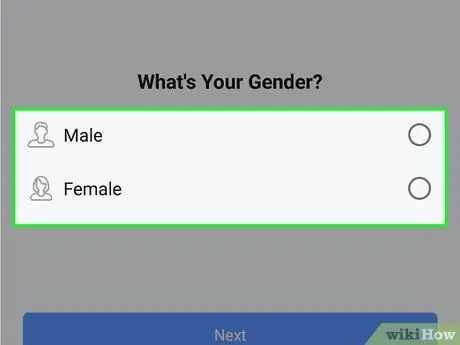
Krok 14. Určete pohlaví
Tipy
Zkuste vytvořit a spravovat jiný účet sociálních médií (například Instagram, Twitter, Tumblr nebo YouTube) pomocí své falešné identity. Poté můžete účet sociálních médií propojit se svým účtem na Facebooku a přidat tak falešnému profilu důvěryhodnost
Varování






